win10系统通过cmd命令提示符卸载升级补丁的方法
在win10系统中,经常会有自动更新很多补丁,但是有些更新补丁并没有什么用,所以就想要卸载一些不需要的更新补丁,该怎么操作呢,那么其实我们可以通过cmd命令提示符卸载更新补丁,接下来给大家讲解一下具体的操作步骤。
1、按下win+s打开搜索框,然后我们搜索 cmd ,在弹出的搜索结果中的“命令提示符”上单击右键,选择“以管理员身份运行”;
2、打开命令提示符之后,在命令提示符窗口输入 wusa /?,按下回车键;
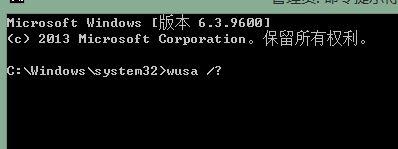
3、输入命令后会弹出一个新的命令提示符窗口,红框标出的即卸载系统更新的命令行语法,见下图所示:
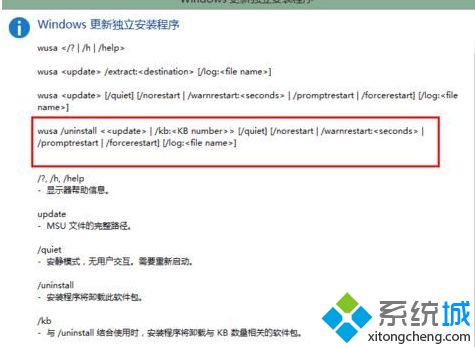
4、照上述命令语法,找到卸载更新的语句;
5、其中,/uninstall 表示卸载,/kb:XXXXXXX 为要卸载的更新。回车以后,指定的更新即可完美卸载。

上述给大家介绍的便是win10系统通过cmd命令提示符卸载更新补丁的方法,大家可以参照上面的方法来操作即可。
相关教程:在pe里卸载win7补丁我告诉你msdn版权声明:以上内容作者已申请原创保护,未经允许不得转载,侵权必究!授权事宜、对本内容有异议或投诉,敬请联系网站管理员,我们将尽快回复您,谢谢合作!










